使用前准备
华硕路由器ipv6ddns(华硕路由器ipv6设置教程)
路由器:华硕灵耀AX6600
固件:官网版本3.0.0.4.386_46061
上网线路:电信ISP商提供的PPPoE线路,并且提供IPv6地址
使用步骤
路由器互联网连接设置
进入路由器Web设置页面,WAN-互联网连接页面设置PPPoE类型,如下图,
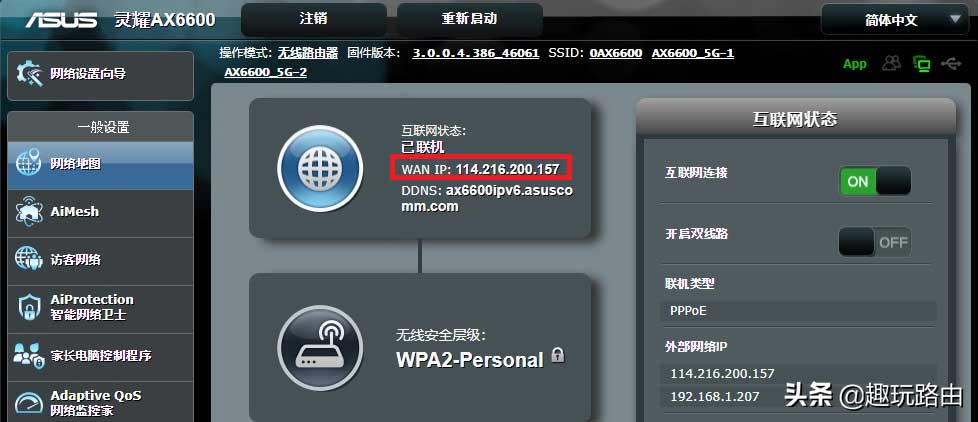
确认成功取得IP地址,检查路由器互联网状况页面,如下图
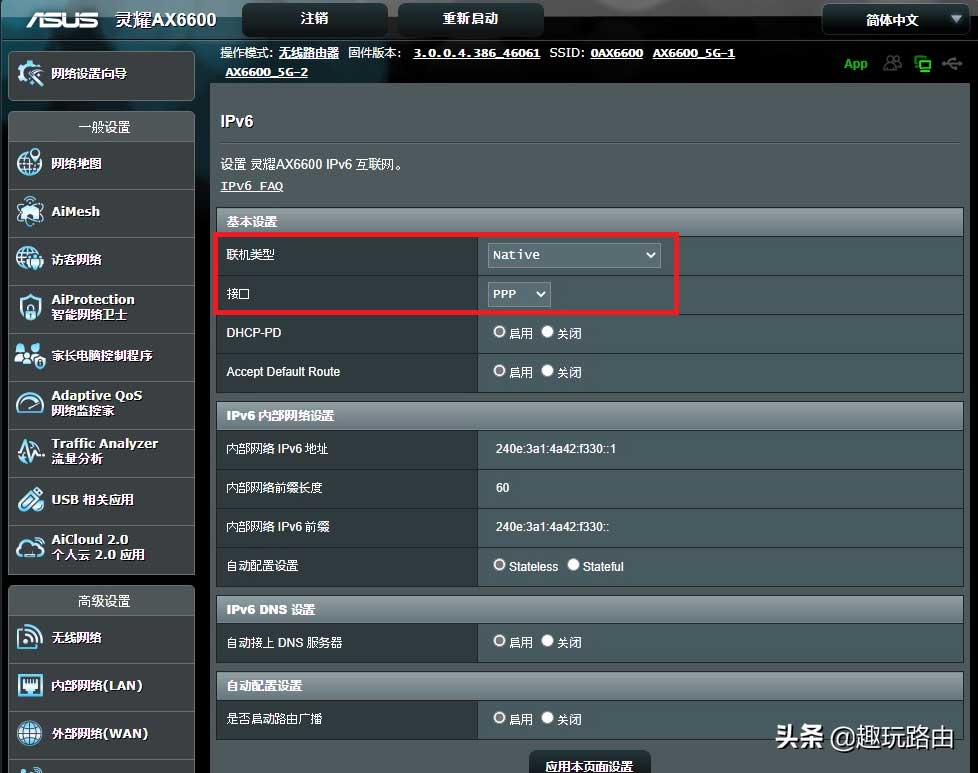
开启IPv6
进入IPv6页面设置连接类型:Native,接口:PPP,如下图
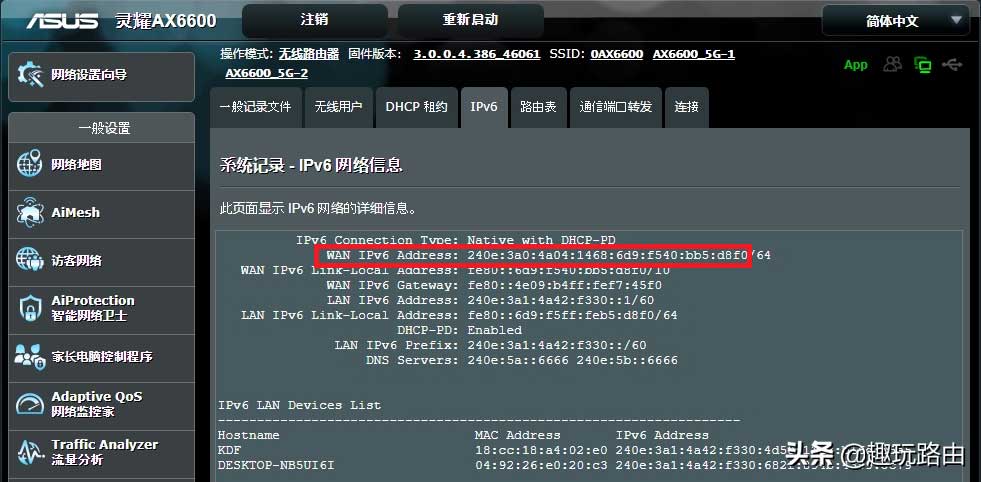
确认路由器WAN IPv6地址,进入IPv6 Log确认,如下图红框部分,下面确认IPv6注册的DDNS是否一致会使用到
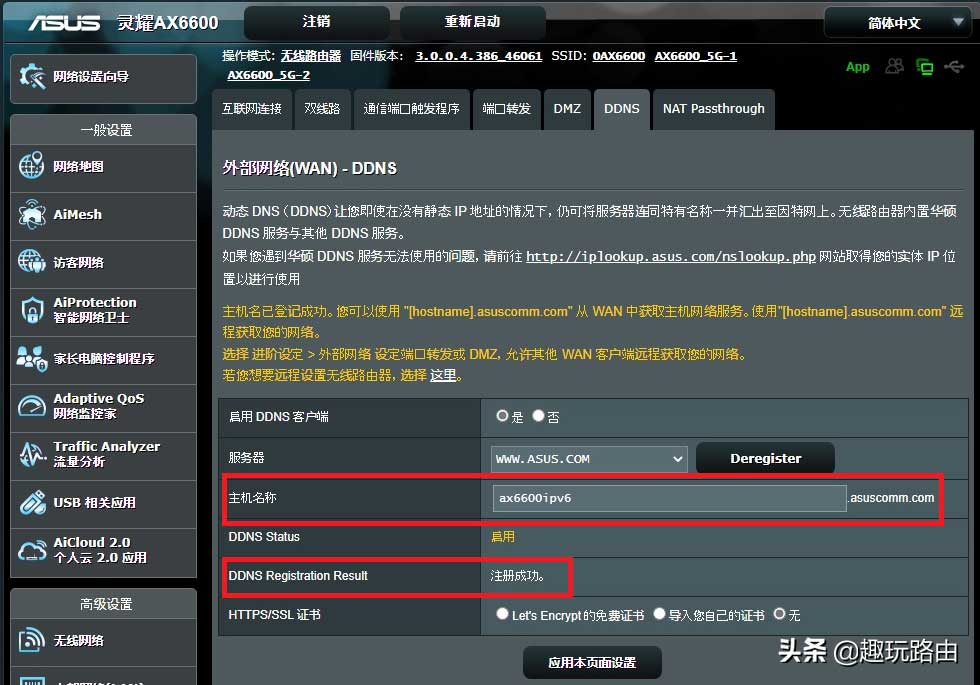
注册DDNS
进入DDNS页面尝试注册主机名称,如下图
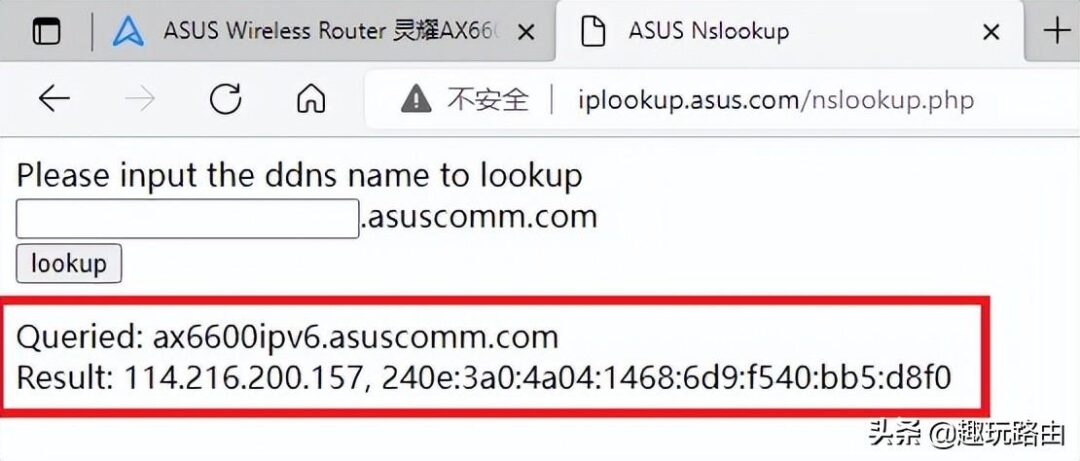
注册成功后,再点击DDNS页面中http://iplookup.asus.com/nslookup.php 进入页面输入注册的主机名称,点击lookup,然后Result中会出现路由器互联网IPv4与IPv6地址,如下图:

到这里使用IPv6地址注册华硕DDNS已经完全OK了,此时我们再进入防火墙页面开启响应ICMP Echo(ping)要求。
确认IPv6地址是否解析到
然后互联网上一台具有IPv4与IPv6地址的PC(皆可以访问互联网),ping 上面注册的DDNS名称,ping ax6600ipv6.asuscomm.com,检查ping回应得到的IPv4与IPv6地址是否与AX6600中的一致,如下图,这里确认是否一致的。
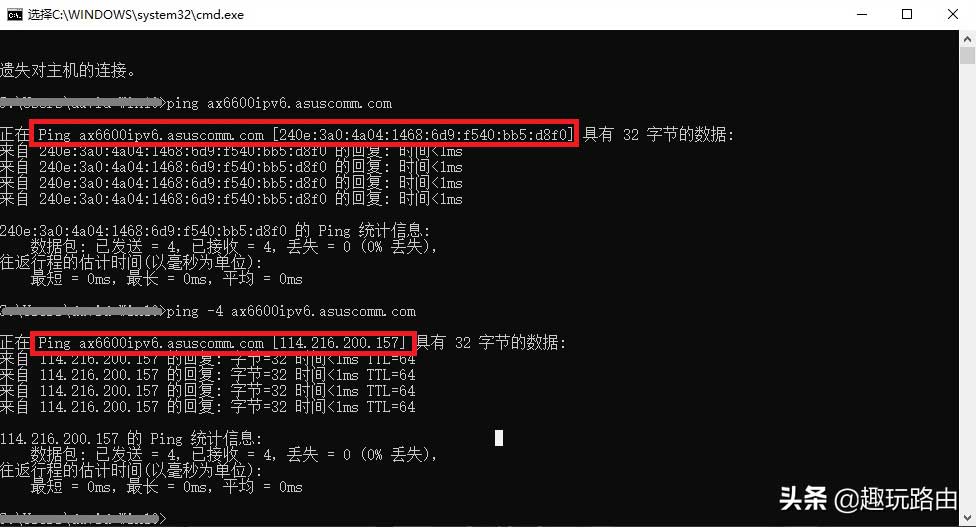
建议使用官方固件尝试ipv6注册DDNS,第三方固件可能存在功能异常。
 谷子猫博客
谷子猫博客
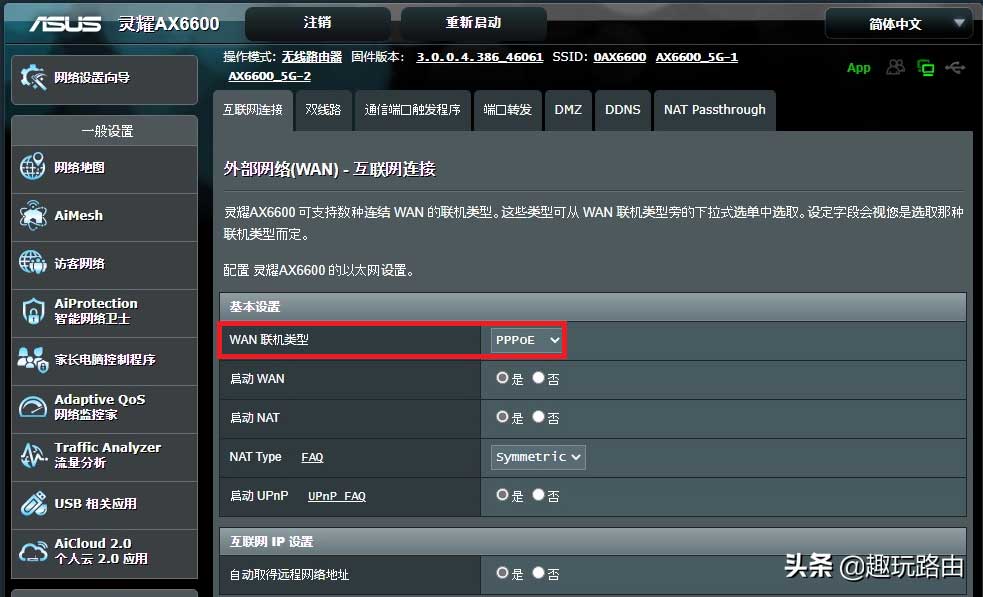
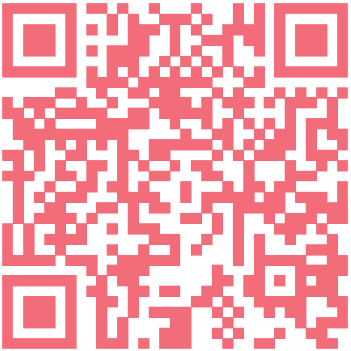






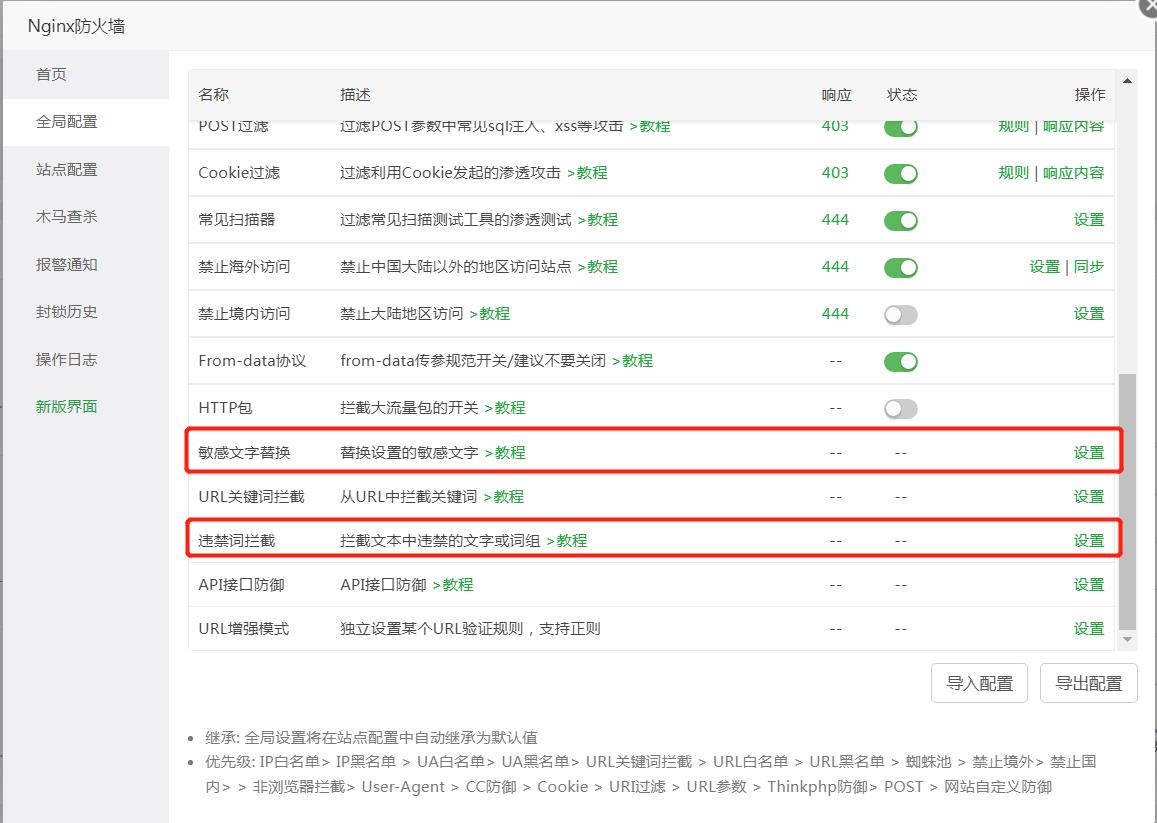


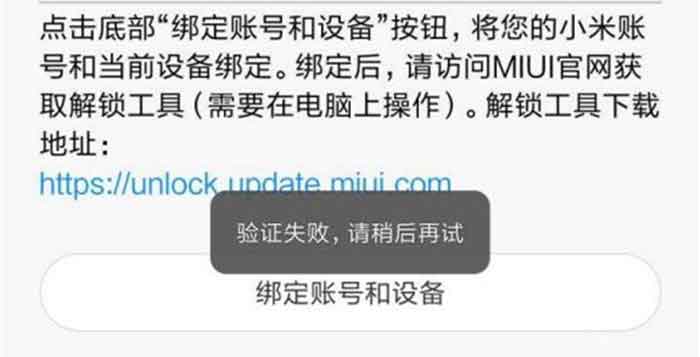

发表评论